Namen tega zapisa je rešiti ' Windows 10 HDMI ni težave s signalom ” s praktičnim prikazom.
Kako rešiti težavo »Windows 10 HDMI ni signala«?
To so popravki, s katerimi lahko odpravite navedeno napako:
- Ponovno priključite kabel HDMI
- Popravek nastavitev zaslona
- Posodobite grafični gonilnik
- Zaženite orodje za odpravljanje težav s strojno opremo
Raziščimo vsako metodo eno za drugo:
Popravek 1: Znova priključite kabel HDMI
Včasih kabel HDMI ni pravilno priključen. Zaradi česar povezana naprava ne prikaže zaslona. Če je temu tako, ustrezno znova priključite kabel HDMI. Ko to storite, znova zaženite Windows in preverite, ali je težava odpravljena.
Popravek 2: Popravek nastavitev zaslona
Preverite, ali je izhodni zaslon nastavljen na ' Samo zaslon računalnika ”. Če je ' Samo zaslon računalnika ”, potem verjetno ne boste videli signala na drugem zaslonu monitorja. V tem primeru nastavite izhodni zaslon na ' Dvojnik « ali » Razširjeno ” način. Iz tega razloga pritisnite ' Windows+P ”, da odprete izhodni/prikazni zaslon in izberete “ Dvojnik ”:
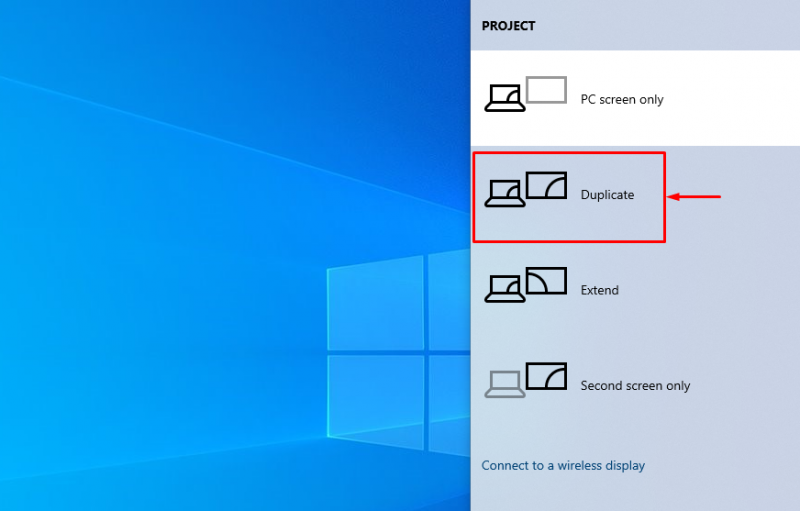
Preverite, ali je težava brez signala odpravljena ali ne. Izberite ' Podaljšaj ' možnost, če je ' Dvojnik ” ni odpravila navedene težave.
Popravek 3: Posodobite grafični gonilnik
Ker gre za napako, povezano z grafiko, poskusimo posodobiti grafični gonilnik, da odpravimo navedeno napako. Zato najprej odprite » Upravitelj naprav « iz začetnega menija Windows:
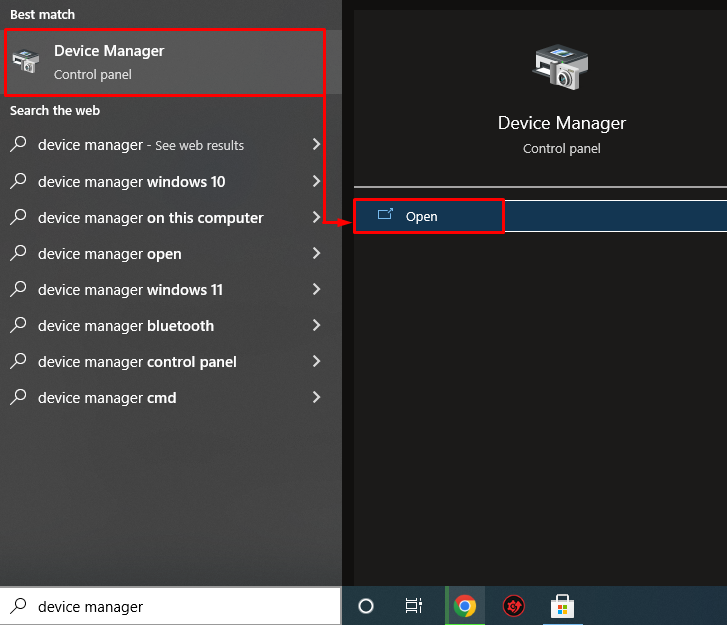
Razširite ' Omrežni adapterji ”. Poiščite omrežni gonilnik, z desno miškino tipko kliknite nanj in izberite » Posodobite gonilnik ”:
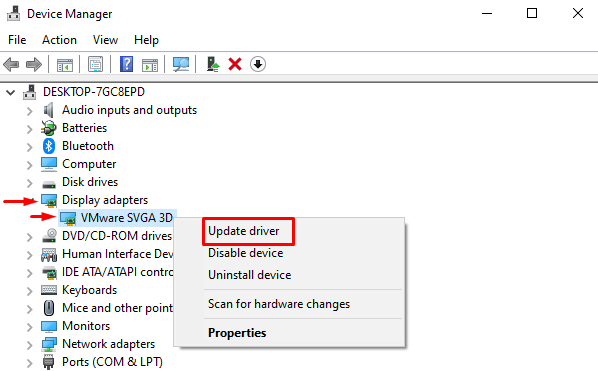
To bo odprlo okno programa za posodabljanje gonilnikov.
Levi klik na ' Samodejno poiščite posodobljen gonilnik ”:
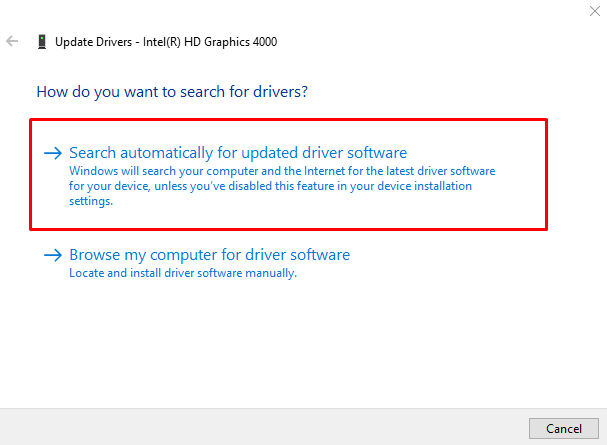
Upravitelj naprav je začel preverjati posodobitve:
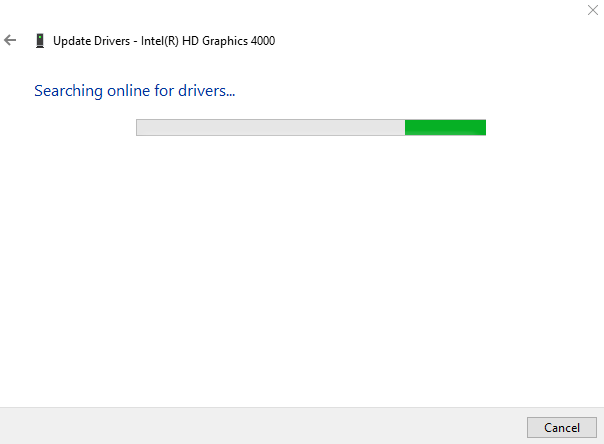
Kot lahko vidite, se je grafični gonilnik začel posodabljati:
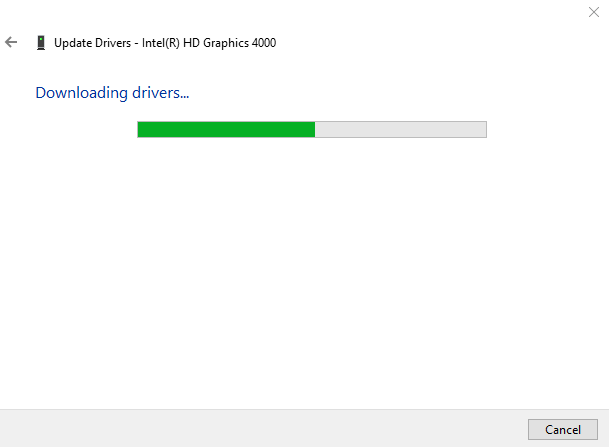
Ko je postopek prenosa končan, se bo samodejno začel postopek namestitve:
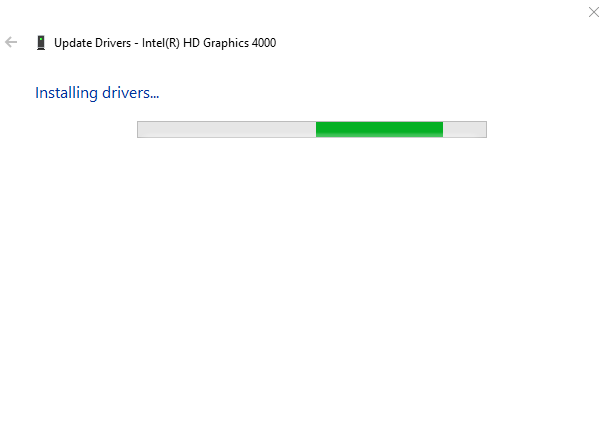
Celoten postopek namestitve/posodobitve grafičnih gonilnikov bo trajal nekaj časa:
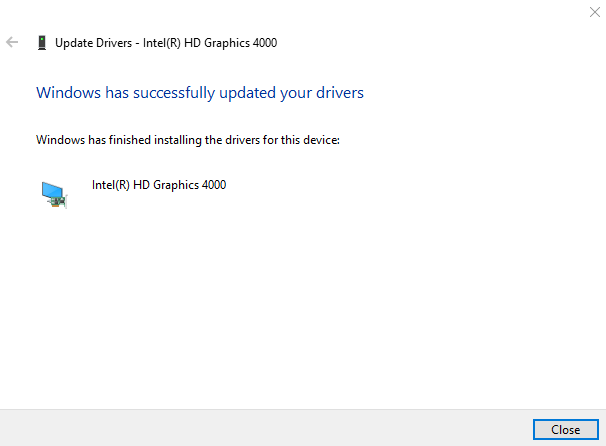
Grafični gonilnik je bil uspešno posodobljen.
Popravek 4: Zaženite orodje za odpravljanje težav s strojno opremo
Zaženite orodje za odpravljanje težav s strojno opremo, da odpravite težave, povezane s strojno opremo. Zato najprej odprite polje Zaženi s pritiskom na » Windows+R ” tipka. Vnesite ' msdt.exe -id DeviceDiagnostic « v polje in pritisnite » v redu ” gumb:
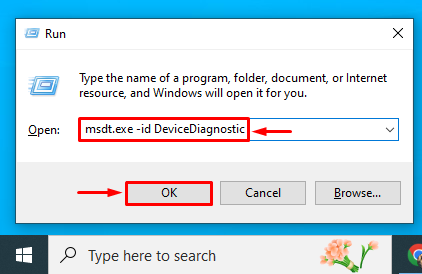
To bo zagnalo orodje za odpravljanje težav s strojno opremo. Kliknite na ' Naslednji ” za začetek odpravljanja težav s strojno opremo:
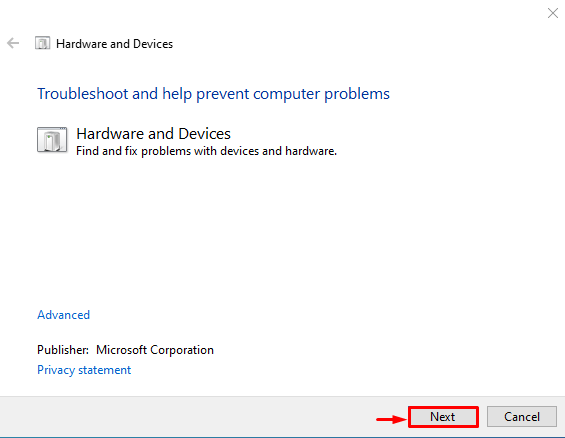
Kot lahko vidite, se je začelo odpravljanje težav s strojno opremo:
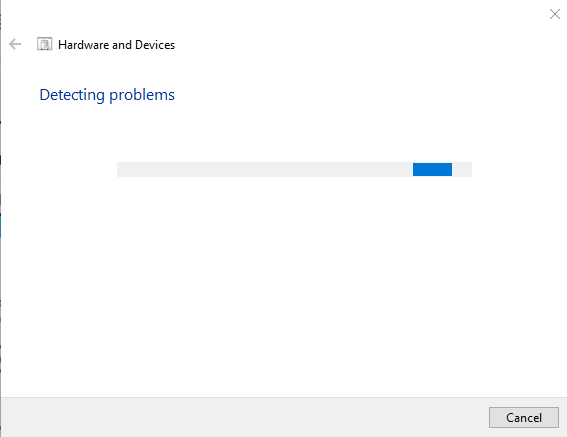
Ko je odpravljanje težav s strojno opremo končano, znova zaženite Windows.
Zaključek
' Windows 10 HDMI ni težave s signalom ” je mogoče odpraviti na več načinov. Te metode vključujejo ponovno priključitev kabla HDMI, popravljanje izhodnega zaslona, posodobitev grafičnega gonilnika ali zagon odpravljanja težav s strojno opremo. V tem spletnem dnevniku je prikazanih več načinov za rešitev težave brez signala HDMI.